-
Tài liệu hướng dẫn
-
Kênh POS
Hướng dẫn sử dụng phần mềm quản lý bán hàng
-
Dịch vụ ăn uống
Hướng dẫn sử dụng phần mềm quản lý nhà hàng và quán cafe
-
Kênh Facebook và Sàn TMĐT
Hướng dẫn quản lý bán hàng online trên Facebook và sàn TMĐT
-
App Mobile
Hướng dẫn bán hàng nhanh chóng trên ứng dụng điện thoại
-
Kênh Website
Hướng dẫn xây dựng website bán hàng
-
Bán hàng đa kênh
Hướng dẫn kết nối và quản lý bán hàng đa kênh
-
Máy bán hàng
Hướng dẫn sử dụng máy bán hàng
-
Sapo Money
Giải pháp thanh toán không tiền mặt và các dịch vụ tài chính toàn diện
-
Sapo Express
Giải pháp tối ưu vận hành và chi phí chuyển phát
-
Bảo mật thông tin
-
- Video
- FAQs
- Tài liệu nhà phát triển
popup-web
file
Cách thêm file ảnh vào các trang
Sau khi thêm mới các file ảnh tại trang Quản lý File, bạn có thể thêm các file này vào phần mô tả sản phẩm, trang nội dung và bài đăng blog.
Trong bài viết này chúng tôi sẽ hướng dẫn bạn:
- Chèn file ảnh vào các trang
- Gắn link hình ảnh vào các trang
Chèn file ảnh vào các trang Sapo Web
-
Bước 1: Lựa chọn 1 sản phẩm, 1 trang nội dung hoặc bài đăng blog mà bạn muốn chèn ảnh, tìm kiếm và lựa chọn phần soạn thảo nội dung. Lựa chọn 1 vị trí để chèn ảnh.
-
Bước 2: Tại phần soạn thảo nội dung, bạn sẽ thấy thanh menu phía trên phần nội dung. Click vào biểu tượng hình ảnh với nội dung hiển thị là Browse Image để thêm ảnh.
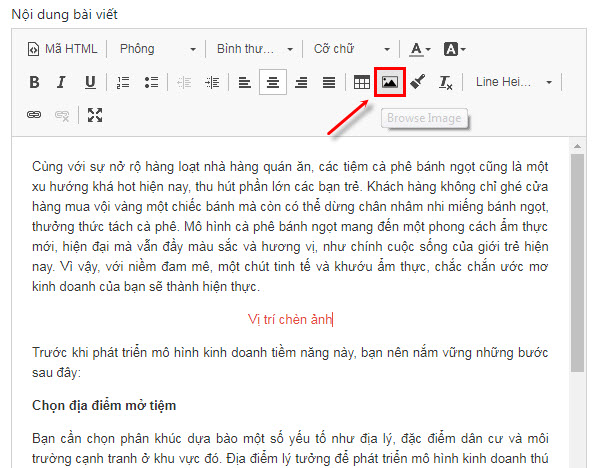
-
Bước 3: Trong tab File là tất cả những hình ảnh bản đã tải lên trong trang Quản lý file trước đó.
Lựa chọn 1 vị trí trong phần Nội dung để chèn ảnh. Click chọn một hình ảnh bạn muốn chèn vào phần nội dung và chọn kích thước ảnh phù hợp trong mục Kích thước ảnh.
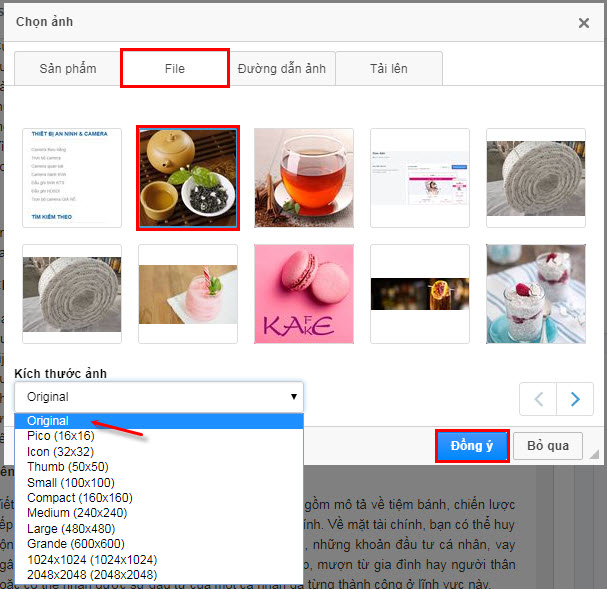
-
Bước 4: Click Đồng ý để chèn ảnh vào phần nội dung sẽ kết quả như ảnh:
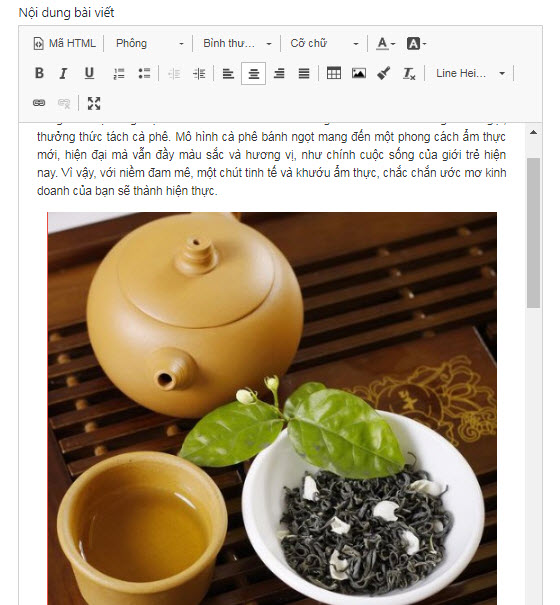
Gắn link hình ảnh vào các trang
-
Bước 1:Tại trang quản trị website, click vào Cấu hình và chọn Quản lý file
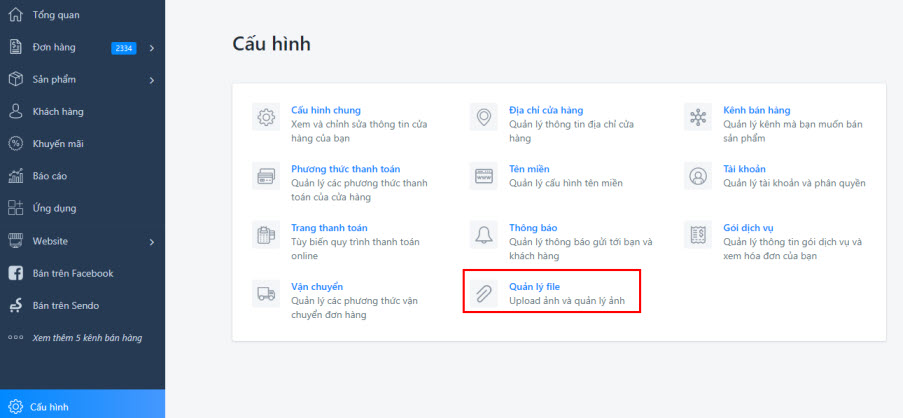
-
Bước 2: Tìm hình ảnh và sao chép đường dẫn hình ảnh mà bạn muốn gắn link vào các sản phẩm, danh mục sản phẩm, trang và bài đăng blog.
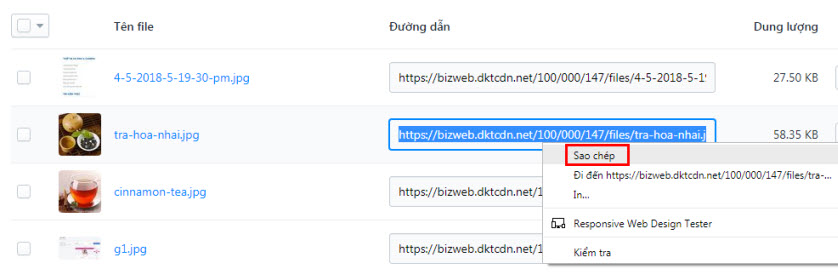
-
Bước 3: Tại phần soạn thảo nội dung của trang mà bạn muốn gắn link, soạn nội dung liên quan đến đường dẫn mà bạn muốn khách hàng nhìn thấy.
Ví dụ: bạn muốn khách hàng xem báo giá chi tiết cho sản phẩm, nội dung sẽ là “Xem ảnh tại đây”
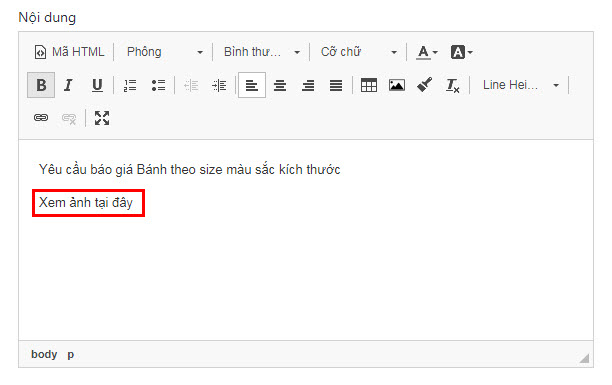
-
Bước 4: Bôi đen đoạn văn bản mà bạn muốn gắn link hình ảnh, sau đó click vào biểu tượng liên kết trên thanh menu của phần nội dung.
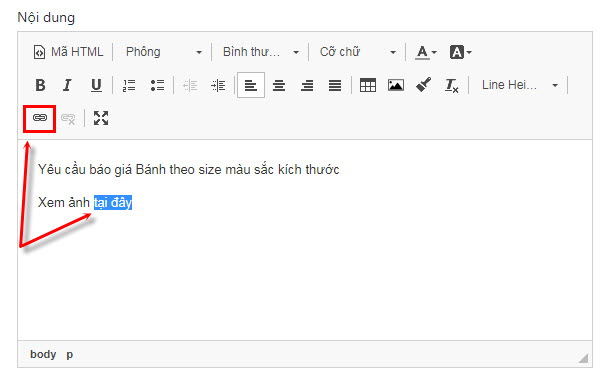
-
Bước 5: Một hộp thoại hiện ra, tại tab Thông tin liên kết, dán đường dẫn của hình ảnh mà bạn đã sao chép ở bước 2 vào ô URL
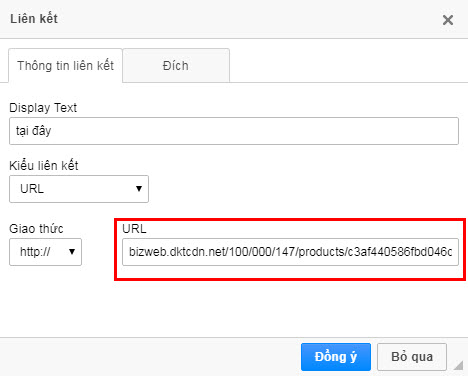
Tại tab Đích, bạn lựa chọn đích đến cho đường dẫn:
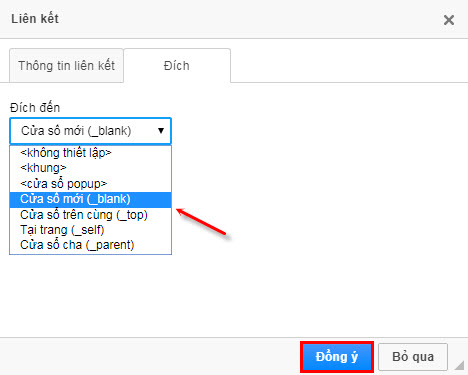
-
Bước 6: Click Đồng ý để hoàn tất. Kết quả sẽ hiển thị như ảnh:
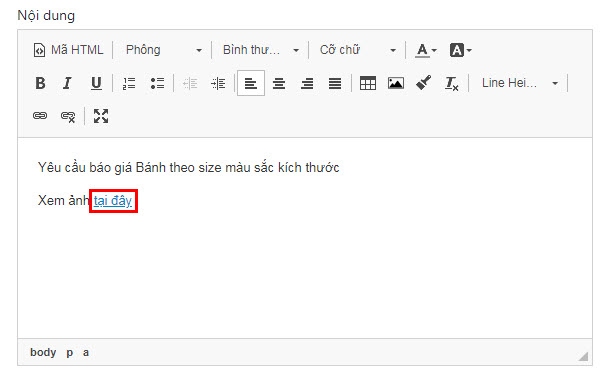
Bài viết trên có hữu ích cho bạn không?
Hữu ích
Không hữu ích

